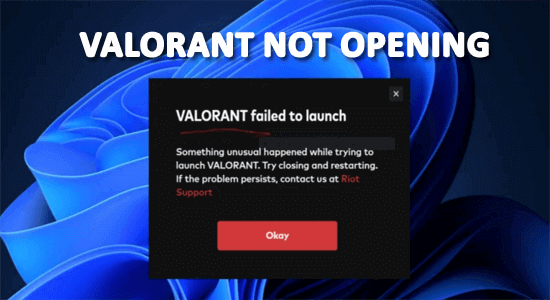
Valorant sa neotvorí alebo nespustí, keď je herný server mimo prevádzky alebo prebieha údržba alebo sa vyskytnú nejaké internetové problémy s procesmi Riot Games.
Po kliknutí na tlačidlo Play na obrazovke alebo na spúšťači Riot Games sa hra nespustí žiadne chybové hlásenie, žiadna obrazovka načítania, jednoducho sa nič nestane.
Ak máte tiež čo do činenia s problémom neotvárania Valorant, potom v tomto článku sme vybrali potenciálne riešenia, ktoré fungovali pre viacerých hráčov, aby tento problém prekonali.
Ak chcete opraviť poškodené systémové súbory systému Windows, odporúčame pokročilú opravu systému:
Tento softvér je vašim jediným riešením na opravu chýb systému Windows, ochranu pred škodlivým softvérom, čistenie nevyžiadanej pošty a optimalizáciu vášho počítača na maximálny výkon v 3 jednoduchých krokoch:
- na Trustpilot hodnotené ako Výborná .
- Kliknite na Install & Scan Now , ak chcete nainštalovať a skenovať problémy spôsobujúce problémy s počítačom.
- Potom kliknite na Kliknite sem a opravte všetky problémy teraz, aby ste svoj počítač efektívne opravili, vyčistili, ochránili a optimalizovali.
Prečo sa Valorant neotvára?
- K niekoľkým možnostiam alebo funkciám hry máte prístup iba ako správca a hru nespúšťate ako správca.
- Niekoľko herných súborov je poškodených alebo chýba.
- Ovládače Microsoft Visual C++ Redistributable, DirectX a GPU nie sú aktualizované na najnovšie verzie.
- Niektoré nastavenia prekrytia aplikácií sú v konflikte s hrou a bránia tomu, aby sa hra otvorila.
- Firewall alebo antivírusový program bráni hre v jej spustení.
- Problémy spôsobujú nesprávne nakonfigurované súbory Valorant.
Ako opraviť Valorant, ktorý sa neotvára alebo nespúšťa Windows 11?
Obsah
Prepnúť
Riešenie 1: Skontrolujte systémové požiadavky Valorant
Skontrolujte, či váš počítač spĺňa požiadavky na herný systém, inak prispieva k problémom so spúšťaním. Ak váš počítač nespĺňa požadované nastavenia, zvážte inováciu hardvéru alebo úpravu nastavení v hre, ktoré sú potrebné na vyriešenie problému.
Minimálne systémové požiadavky VALORANT
- CPU : Intel Core 2 Duo E8400 / AMD Athlon 200GE
- RAM : 4 GB
- VIDEO KARTA : Intel HD 4000 / Radeon R5 200
- PIXEL SHADER: 3.0
- VERTEX SHADER : 3.0
- OS : Windows 7/8/10 64-bit
Odporúčané požiadavky VALORANT
- CPU : Core i3-4150 / Ryzen 3 1200
- RAM : 4 GB
- VIDEO KARTA: GeForce GT 730 / Radeon R7 240
- VYHRADENÁ VIDEO RAM: 1024 MB
- PIXEL SHADER : 5.0
- VERTEX SHADER : 5.0
- OS : Windows 7/8/10 64-bit
Riešenie 2: Reštartujte a spustite Valorant ako správca
Keď hru spustíte ako správca, udelia sa všetky potrebné povolenia na prístup k systémovým prostriedkom a tiež vám pomôže obnoviť všetky poškodené alebo konfliktné nastavenia, ktoré môžu spôsobovať problém.
- Prejdite na súbor skratky hry Valorant (zvyčajne na ploche) a kliknite naň pravým tlačidlom myši.
Poznámka: Môžete tiež prejsť do inštalačného adresára Valorant a kliknúť pravým tlačidlom myši na súbor . exe súbor.
- V zozname možností kliknite na Vlastnosti.
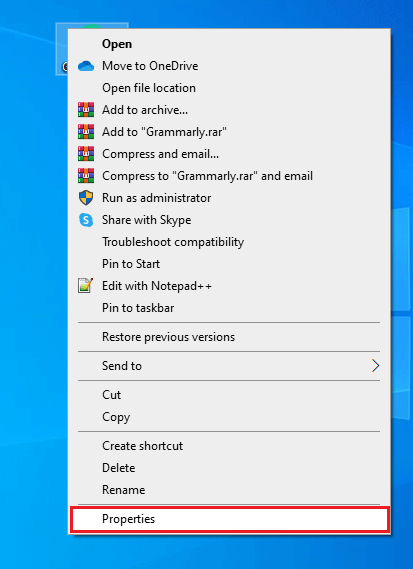
- Prepnite na kartu Kompatibilita .
- Potom kliknite na políčko vedľa položky Spustiť tento program ako správca .
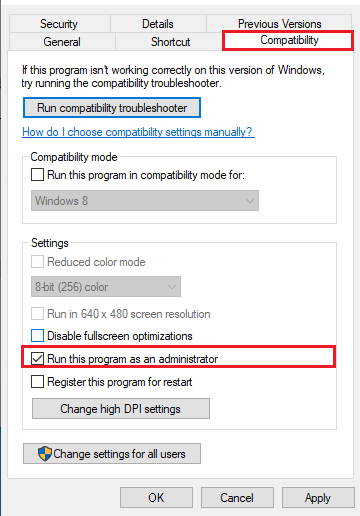
- Po vykonaní zmien stlačte tlačidlá Použiť a OK a skontrolujte, či teraz môžete hru spustiť bez problémov.
Riešenie 3: Preinštalujte Microsoft Visual C++ Redistributable
Preinštalovanie Microsoft Visual C++ Redistributable nahradí všetky chýbajúce alebo poškodené súbory, ktoré môžu spôsobiť problém s otváraním Valorantu. To môže obnoviť správnu funkčnosť programu a umožniť jeho úspešné spustenie.
- Prejdite do ponuky vyhľadávania a napíšte Aplikácie a funkcie . Teraz klepnite na Otvoriť .
- Teraz zadajte a vyhľadajte balíky Microsoft Visual C++
- Klepnite na ľubovoľný balík naraz a klepnite na Odinštalovať .
- Postupujte podľa týchto krokov pre všetky balíky vo vašom systéme a pokračujte s nasledujúcimi výzvami na odinštalovanie všetkých z nich.
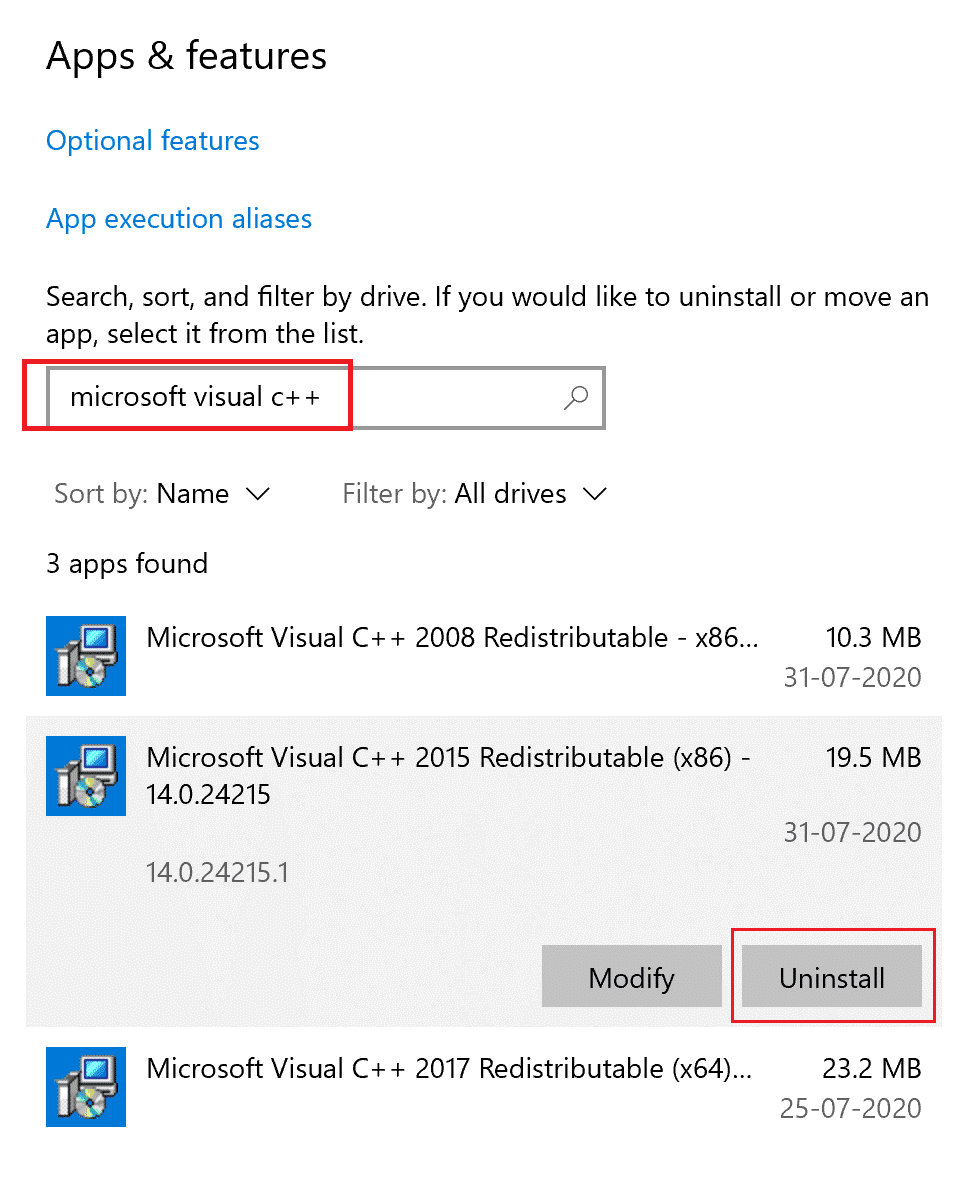
- Keď zistíte, že balíky boli úspešne odinštalované, kliknite na tlačidlo Štart a zadajte príkazový riadok .
- Kliknutím na Spustiť ako správca spustíte príkazové okno.
- Potom zadajte nasledujúce príkazy a kliknite na Enter
Dism.exe /online /Cleanup-Image /StartComponentCleanup
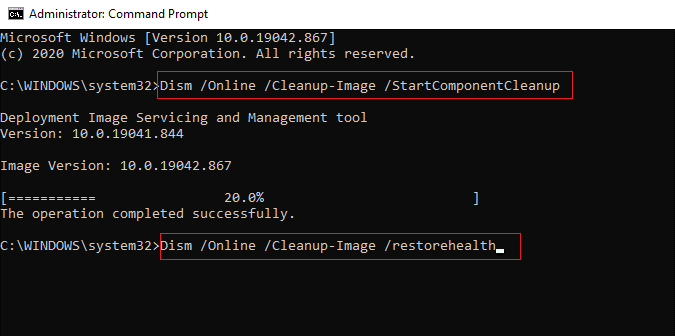
- Počkajte na dokončenie skenovania DISM a reštartujte počítač so systémom Windows.
- Teraz prejdite do prehliadača a prejdite na oficiálnu webovú stránku spoločnosti Microsoft .
- Posuňte zobrazenie nadol a stiahnite si najnovšie redistribuovateľné súbory Visual C++ pre Visual Studio 2015, 2017 a 2019.
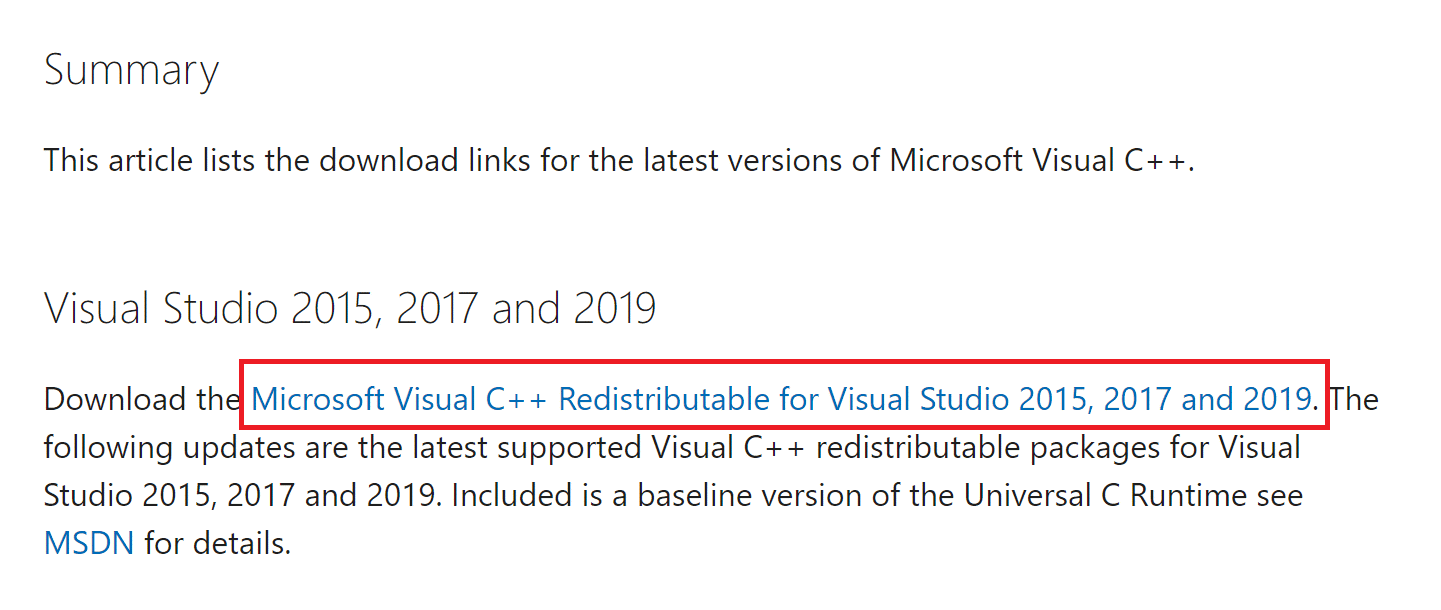
- Počkajte, kým sa všetky redistribuovateľné súbory Visual C++ úspešne stiahnu do vášho počítača.
- Nainštalujte všetky balíky v časti Moje stiahnuté súbory podľa pokynov na obrazovke.
- Nakoniec reštartujte počítač
Riešenie 4: Aktualizujte DirectX
Aktualizácia DirectX opraví najnovšiu chybu a bezpečnostné aktualizácie a zlepší výkon vášho systému. Tým sa vyriešia problémy s kompatibilitou s najnovším hardvérom a softvérom, čo môže zabrániť problémom súvisiacim so zastaranými ovládačmi a konfliktmi softvéru.
- Stlačením klávesu Windows + R otvorte dialógové okno Spustiť a zadajte dxdiag . Teraz klepnite na OK .

- Ak váš systém už má DirectX 12 aktualizovaný na najnovšiu verziu, zobrazí sa nasledujúca obrazovka.
- Ak váš systém nemá DirectX 12, môžete si ho manuálne stiahnuť a nainštalovať z oficiálnej webovej stránky podľa pokynov na obrazovke.
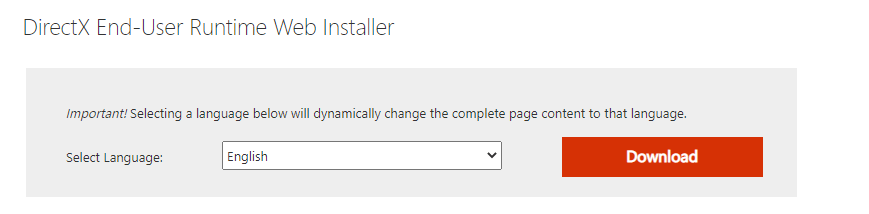
Znova spustite hru Valorant a teraz neukáže žiadne chyby.
Prečítajte si tiež: 8 rýchlych riešení na opravu chyby 404 Valorant
Riešenie 5: Aktualizujte ovládače GPU
Toto riešenie vám pomôže uistiť sa, že grafická karta je kompatibilná s najnovšími aktualizáciami softvéru a operačného systému, a tiež pomáha pri oprave chýb a vylepšeniach výkonu, ktoré môžu vyriešiť problémy súvisiace s grafickým spracovaním.
- Stlačte kláves Windows a zadajte Správca zariadení . Potom ho spustite klepnutím na Otvoriť .
- Dvakrát kliknite na ovládače, skontrolujte, či niektoré ovládače nepotrebujú aktualizácie, a poznačte si ich.
- Potom prejdite na webovú stránku výrobcu a stiahnite si ovládač, ktorý vyhovuje špecifikáciám vášho systému.
Súbory .exe sa stiahnu do vášho počítača. Spustite súbory dvojitým kliknutím na ne, čím nainštalujete ovládače
Ak nechcete aktualizovať ovládače sami, môžete ako riešenie použiť Driver Updater . Tento softvér dokáže automaticky aktualizovať zastarané ovládače a jednoducho vyriešiť ďalšie problémy súvisiace s ovládačmi.
Riešenie 6: Zakážte prekrývajúce aplikácie
Vypnutím prekryvných aplikácií sa uvoľnia systémové prostriedky, ktoré by mohli spôsobiť konflikty s aplikáciou. Prekrývajúce aplikácie ako Steam a Discord môžu zasahovať do používateľského rozhrania Valorant, čo vedie k neočakávanému správaniu alebo zlyhaniam.
6A. Zakázať prekrytie Steam
- Otvorte aplikáciu Steam na počítači so systémom Windows 10.
- Kliknite na ponuku Steam v pravom hornom rohu obrazovky.
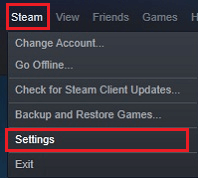
- Potom v rozbaľovacej ponuke stlačte Nastavenia
- Na ďalšej obrazovke stlačte možnosť In-Game z ľavého menu.
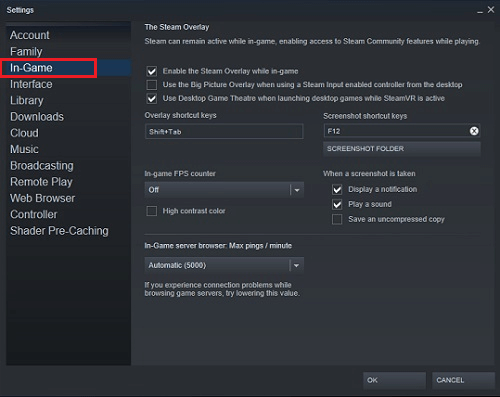
- Nakoniec zrušte začiarknutie políčka vedľa položky Povoliť prekrytie Steam počas hry . Uistite sa, že je vypnutý.
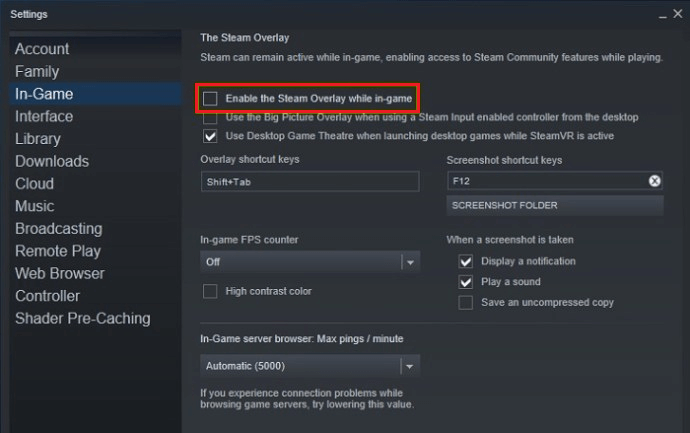
- Uistite sa, že ste zmeny uložili kliknutím na OK a skontrolujte, či môžete spustiť hru Valorant bez akýchkoľvek chýb.
6B. Zakázať prekrytie Discord
- Prejdite na Discord
- Potom kliknite na ikonu ozubeného kolieska na domovskej obrazovke Discord, čím otvoríte používateľské nastavenia na platforme.
- Prejdite nadol na ľavej obrazovke, prejdite nadol na položku Nastavenia aplikácie a klepnite na ňu.
- Potom kliknite na Prekrytie podľa obrázka.

- Potom vypnite možnosť Povoliť prekrytie v hre. Ak ste ho zakázali, toto nastavenie bude sivé.
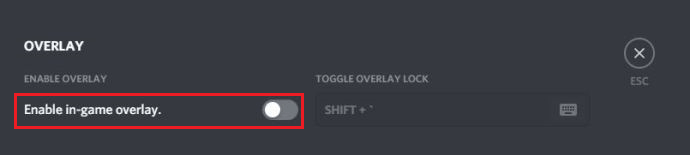
Riešenie 7: Zakážte antivírusový program a program brány firewall
Dočasné vypnutie antivírusovej a firewallovej ochrany môže pomôcť vyriešiť problémy so spúšťaním hry Valorant s určitými programami alebo aplikáciami, pretože môžu blokovať alebo narúšať schopnosť programu spustiť alebo správne fungovať. Je však potrebné ich potom znova povoliť, aby sa zachovala bezpečnosť systému.
- Spustite Ovládací panel a kliknite na Systém a zabezpečenie .
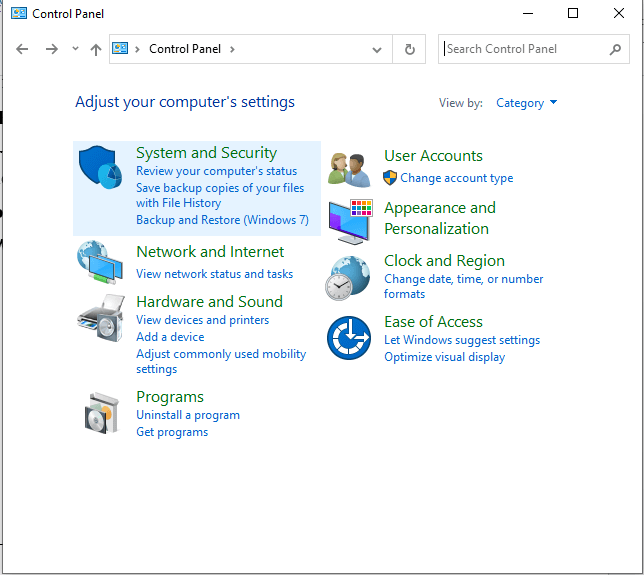
- Teraz kliknite na Windows Defender Firewall .
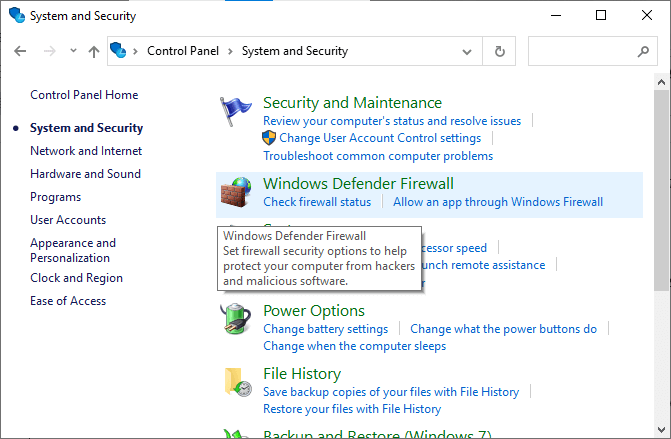
- Ďalej kliknite na Zapnúť alebo vypnúť bránu Windows Defender Firewall podľa obrázka.
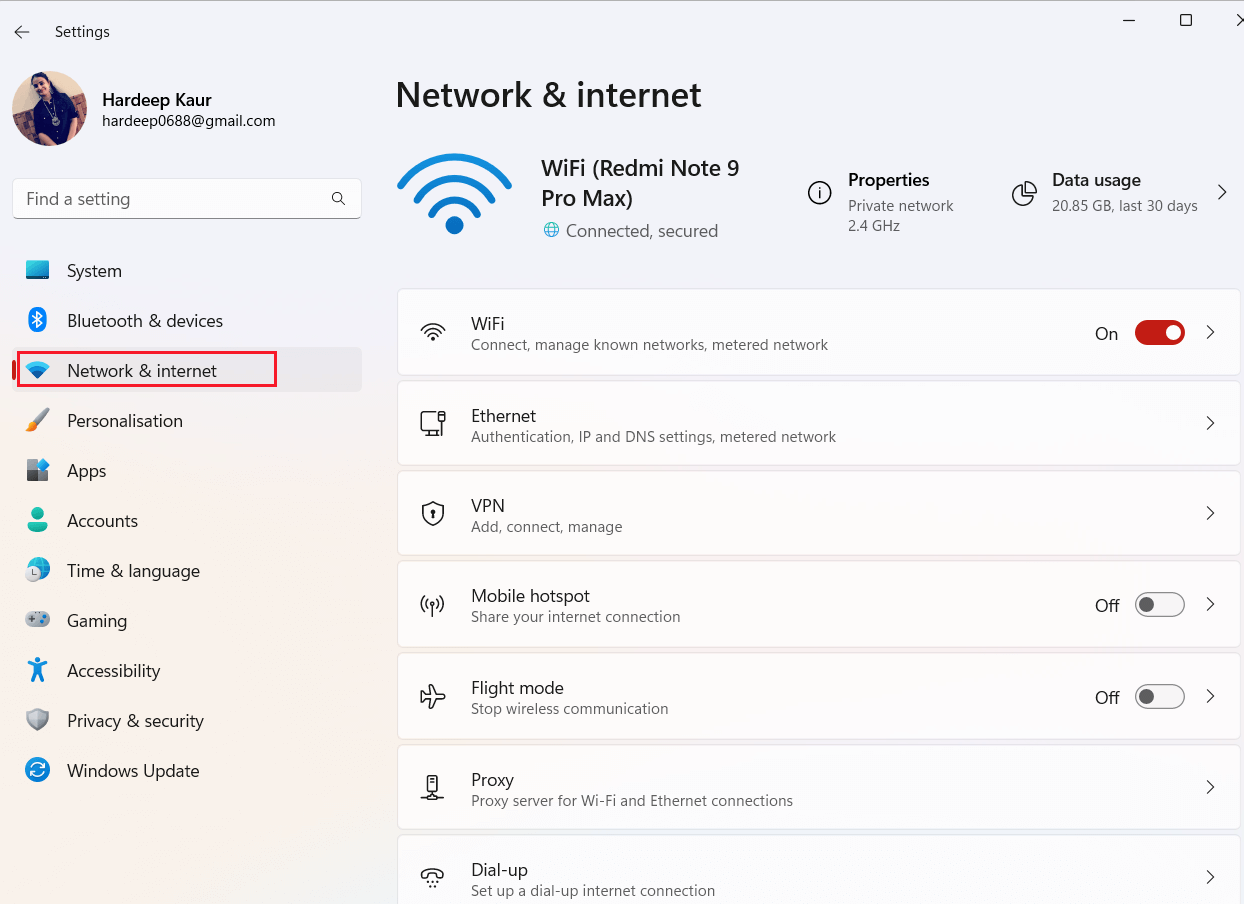
- Potom kliknite na políčka Vypnúť bránu Windows Defender Firewall (neodporúča sa) vo všetkých ponukách.
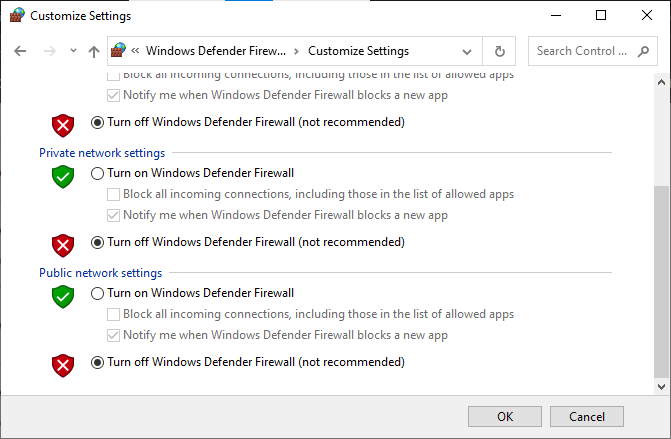
Podobne môžete zakázať súpravu antivírusovej ochrany nainštalovanú na vašom počítači podľa týchto krokov: Prejdite do ponuky Nastavenia alebo Možnosti programu a nájdite ľubovoľnú možnosť, ktorá zobrazuje Povoliť/Zakázať ochranu alebo Zapnúť/Vypnúť ochranu. Keď ho nájdete, potvrďte výzvu na deaktiváciu zabezpečenia
Riešenie 8: Preinštalujte Valorant
Preinštalovanie Valorant môže pomôcť vyriešiť, prečo Valorant neotvára problémy, pretože zaisťuje obnovenie všetkých herných súborov do ich predvoleného stavu, čo môže vyriešiť všetky poškodené alebo chýbajúce súbory, ktoré môžu spôsobovať problém. Okrem toho môže pomôcť odstrániť všetky konfliktné programy alebo nastavenia, ktoré môžu brániť spusteniu hry.
- Prejdite do ovládacieho panela na počítači so systémom Windows vyhľadaním vo vyhľadávacom poli systému Windows.
- Potom vyberte možnosť Odinštalovať program .

- Posuňte zobrazenie nadol a nájdite Valorant , kliknite naň pravým tlačidlom myši a vyberte príkaz Odinštalovať.
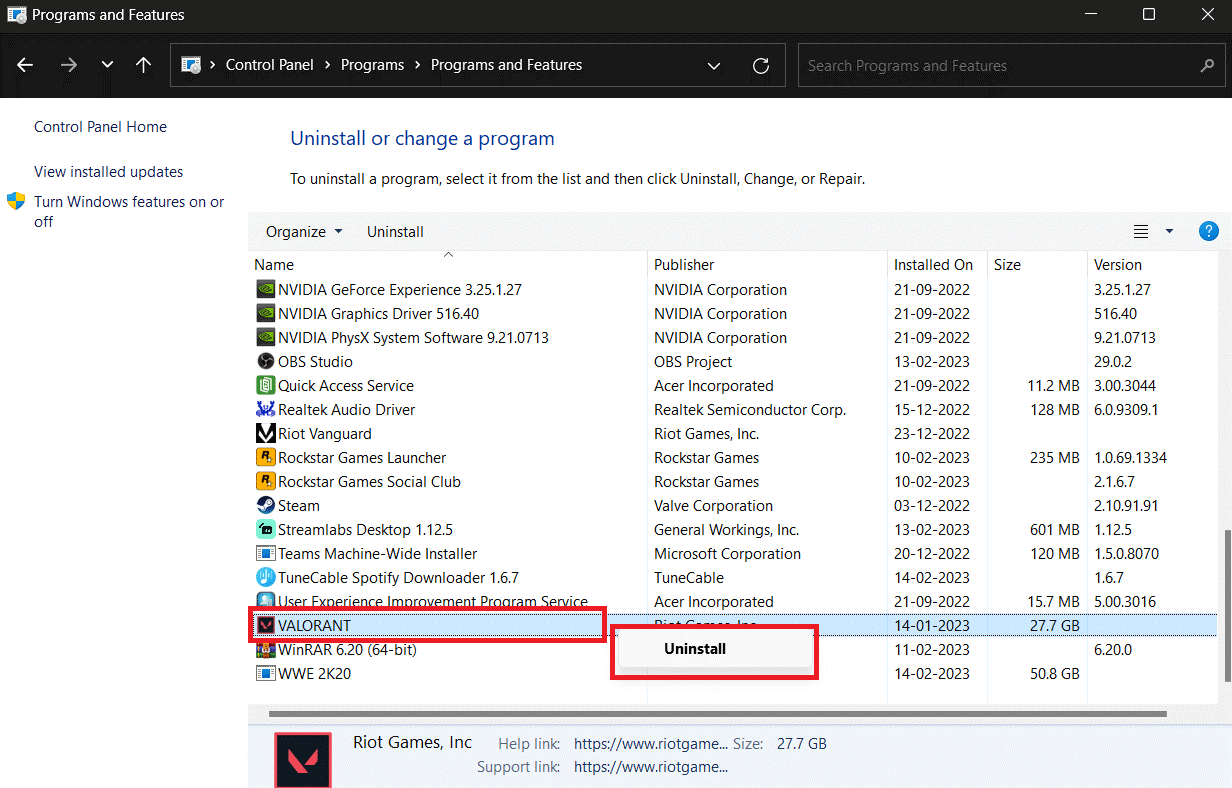
Pred pokusom o preinštalovanie Valorant počkajte, kým sa proces odinštalovania úplne nedokončí.
Preinštalovanie Valorantu:
- Spustite aplikáciu Riot Client na počítači a prihláste sa do svojho účtu Riot .
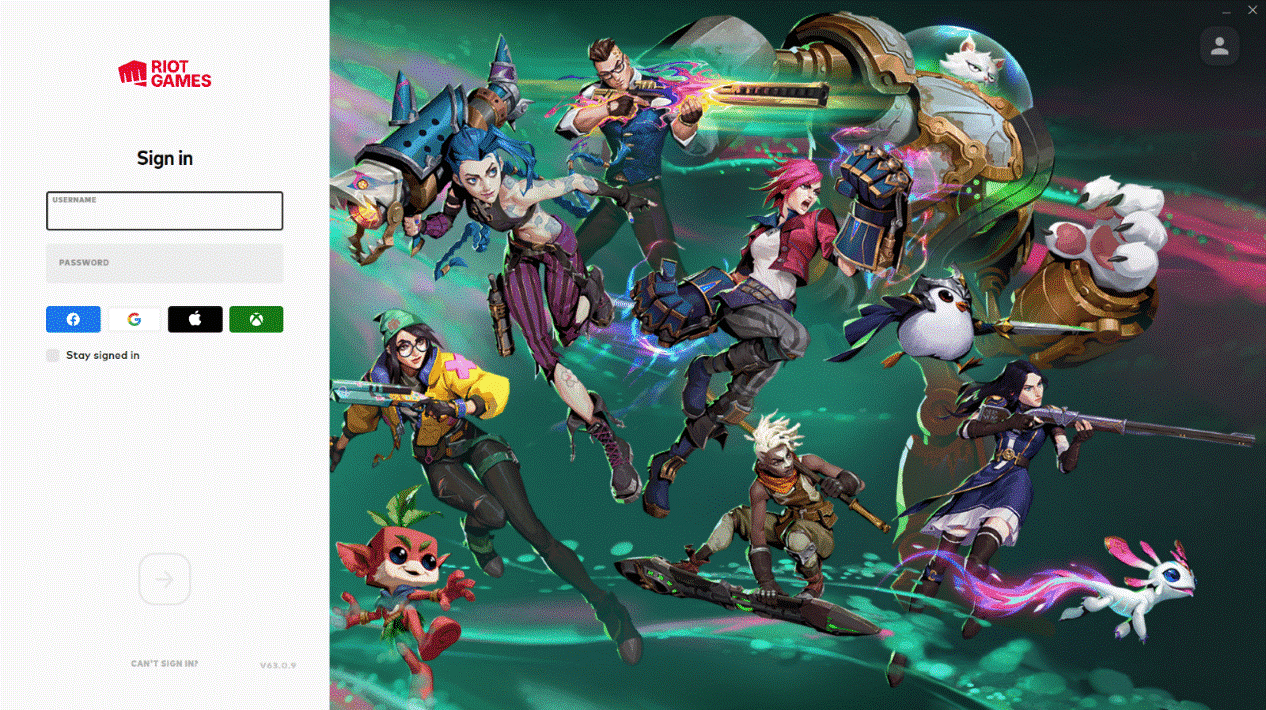
- Vyberte dlaždicu Valorant a potom vyberte možnosť Inštalovať.
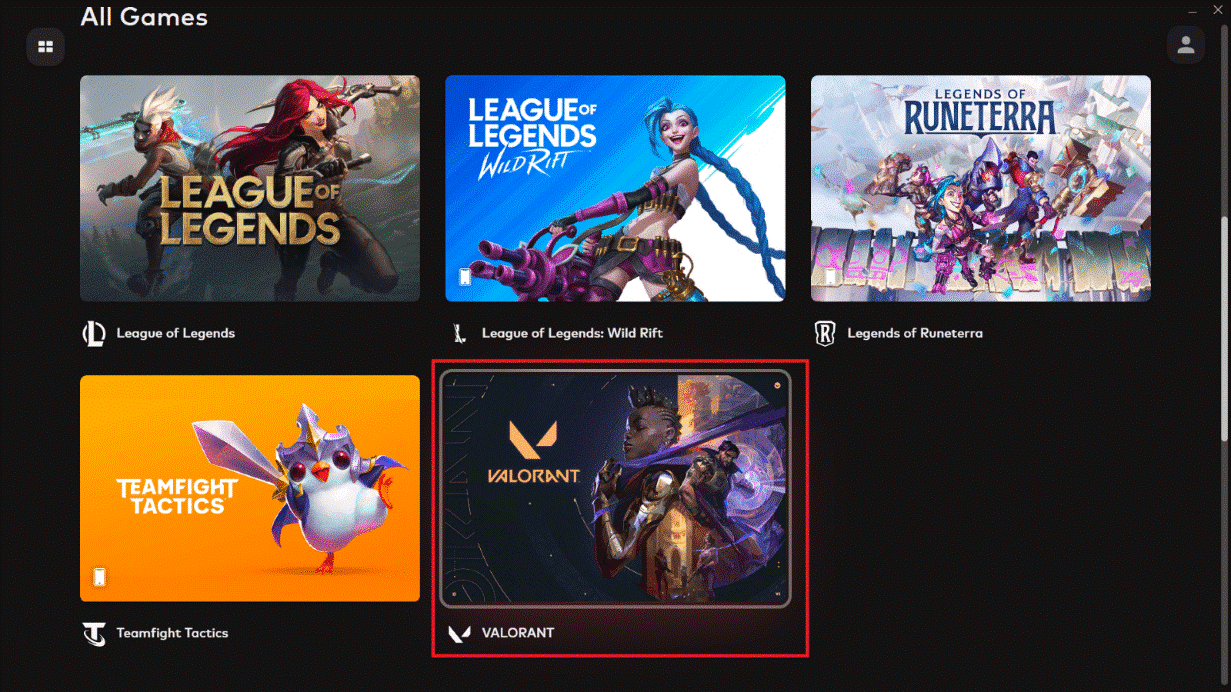
Podľa pokynov na obrazovke dokončite proces preinštalovania a skúste spustiť čerstvo nainštalovanú hru. Teraz nebudete čeliť žiadnym problémom.
Riešenie 9: Kontaktujte podporu Riot
Kontaktovanie podpory Riot vám môže pomôcť vyriešiť problémy so spustením Valorant poskytnutím technickej pomoci a krokov na riešenie problémov, ako aj identifikáciou a riešením potenciálnych problémov súvisiacich s účtom alebo hrou, ktoré môžu brániť spusteniu hry.
- Otvorte si prehliadač na počítači a navštívte stránku podpory Valorant .
- V rozbaľovacej ponuke kliknite na TYP ŽIADOSTI .
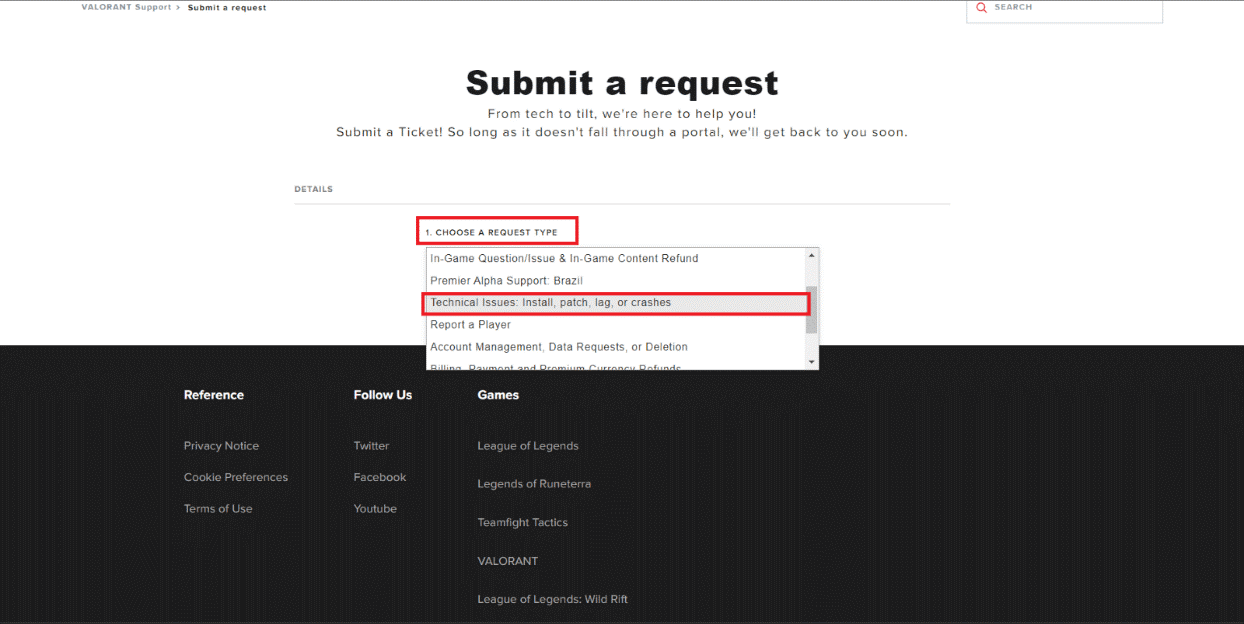
- Vyplňte potrebné údaje vo formulári a kliknite na ODOSLAŤ.
Najlepší spôsob, ako optimalizovať výkon hry na počítači so systémom Windows
To zlepšuje hru optimalizáciou systémových prostriedkov a ponúka lepšiu hrateľnosť. Nielen to, ale tiež rieši bežné problémy s hrami, ako sú oneskorenie a problémy s nízkym FPS.
Záverečné slová
Udatné neotváranie systému Windows 11 je skutočne nepríjemné, ale našťastie existujú opravy, ktoré vám pomôžu problém vyriešiť.
V tomto blogu som vyskúšal najjednoduchšie riešenia, ktoré fungovali pre mnohých používateľov PC, odhaduje sa, že jedno z riešení funguje pre vás.
Ak máte akékoľvek otázky týkajúce sa tohto problému, neváhajte nás kontaktovať na našej stránke.
Veľa štastia…!
![[VYRIEŠENÉ] „Tomuto vydavateľovi bolo zablokované spustenie softvéru na vašom počítači“ v systéme Windows 10 [VYRIEŠENÉ] „Tomuto vydavateľovi bolo zablokované spustenie softvéru na vašom počítači“ v systéme Windows 10](https://img2.luckytemplates.com/resources1/images2/image-2750-0408150428174.jpg)
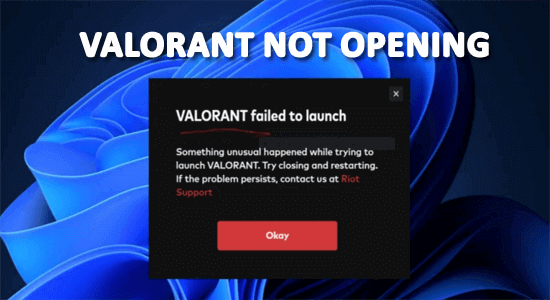
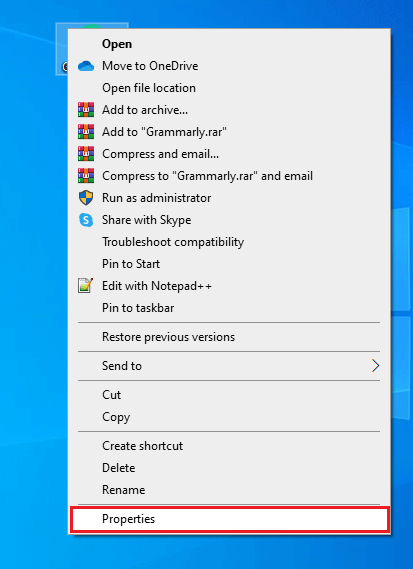
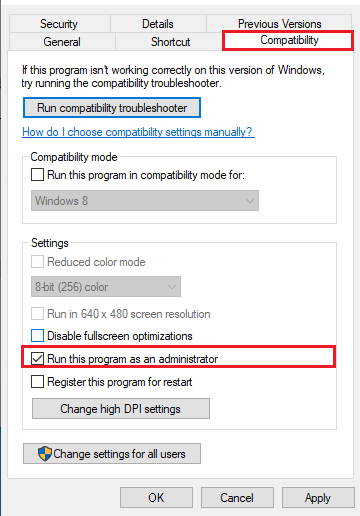
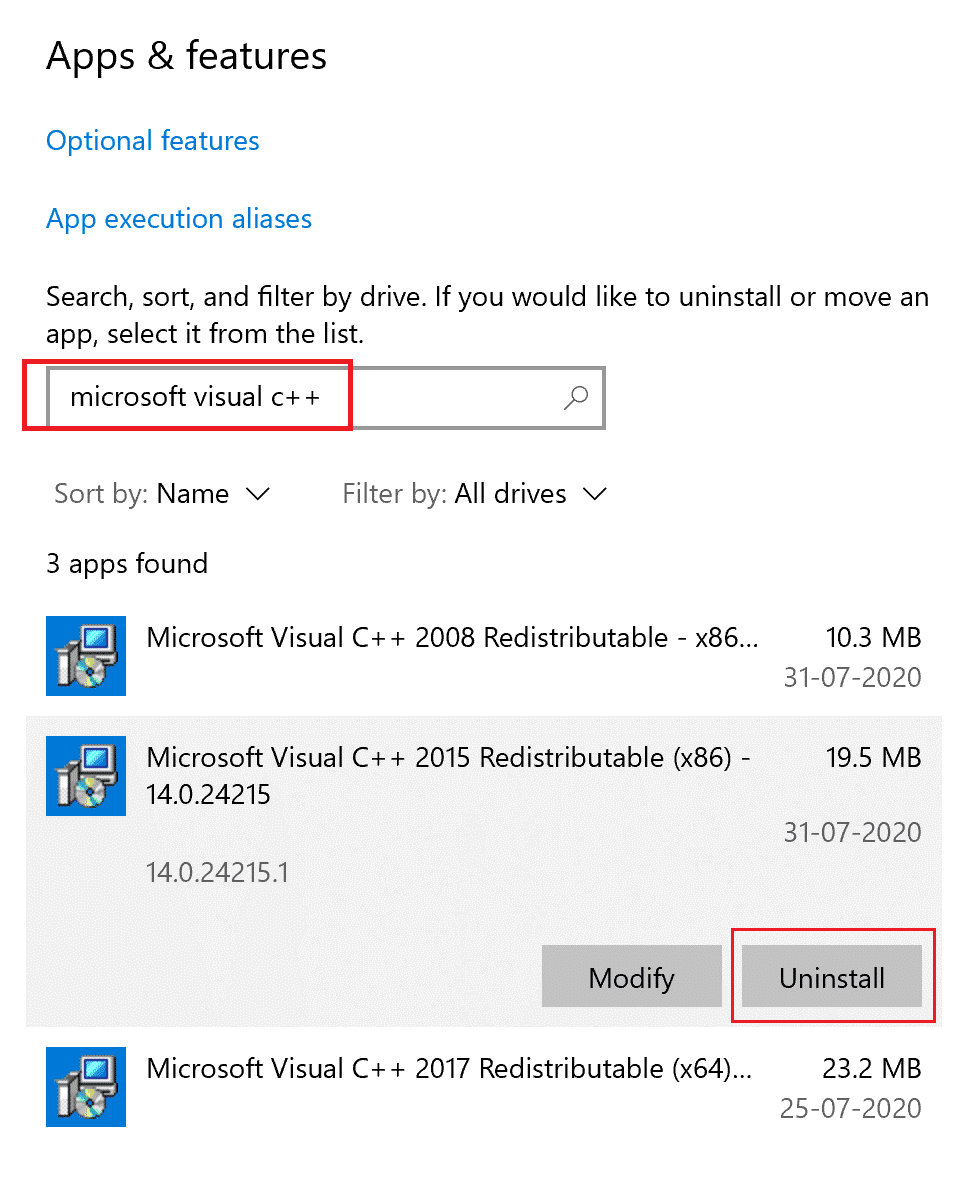
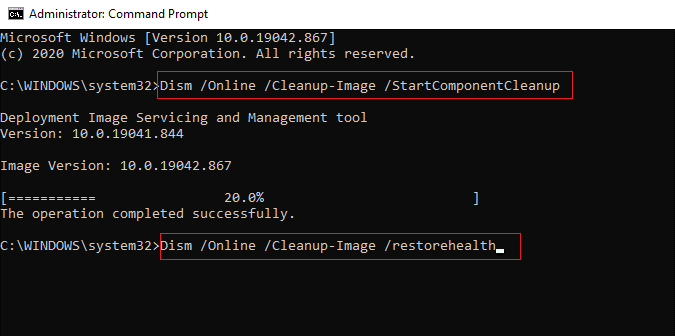
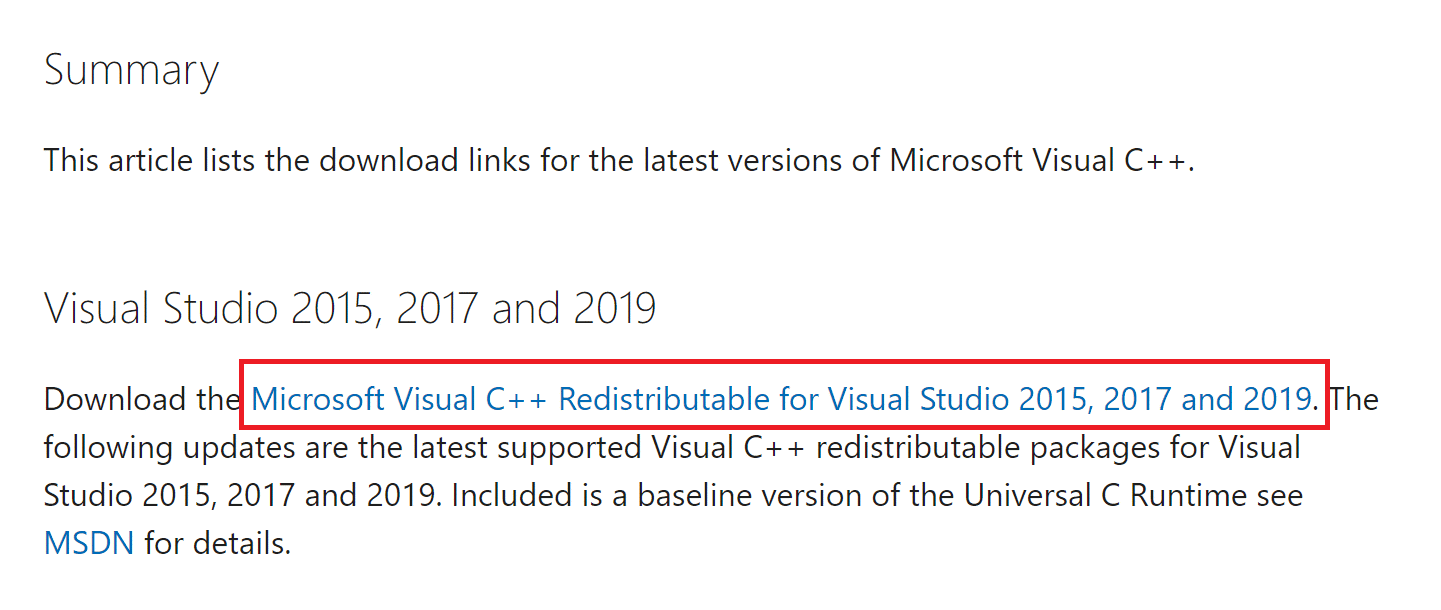

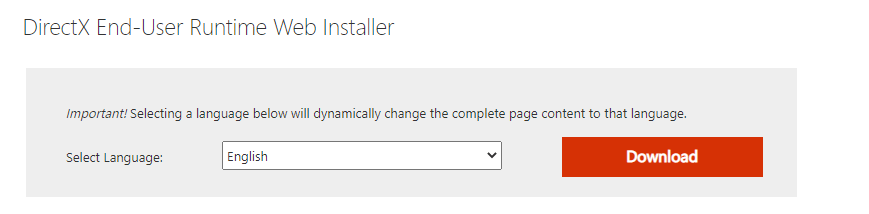
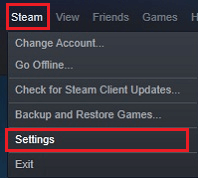
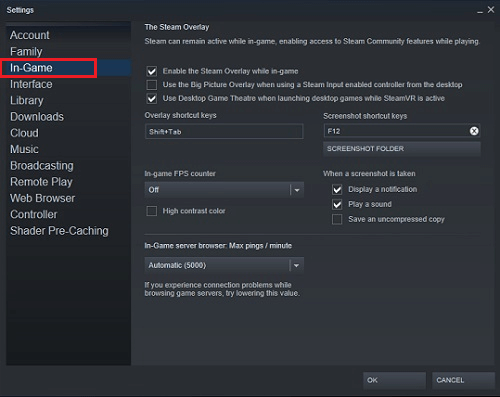
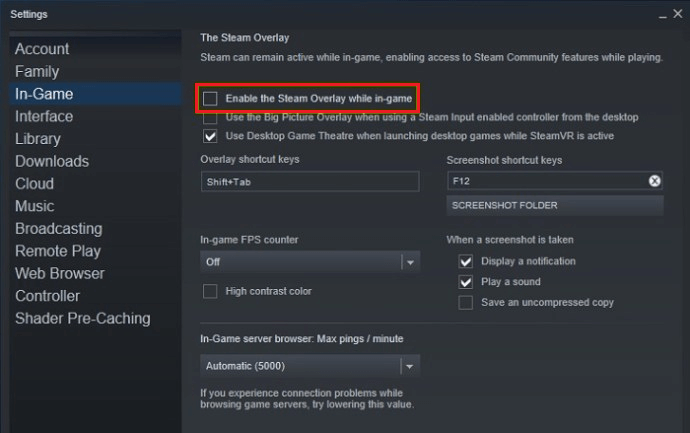

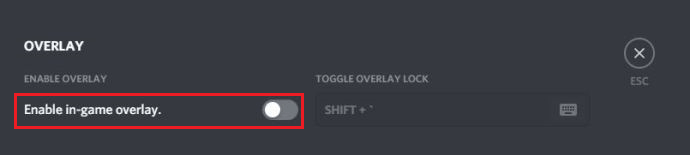
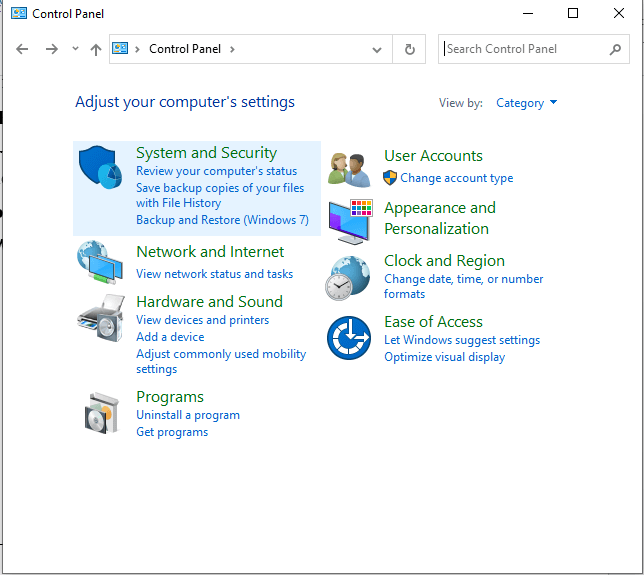
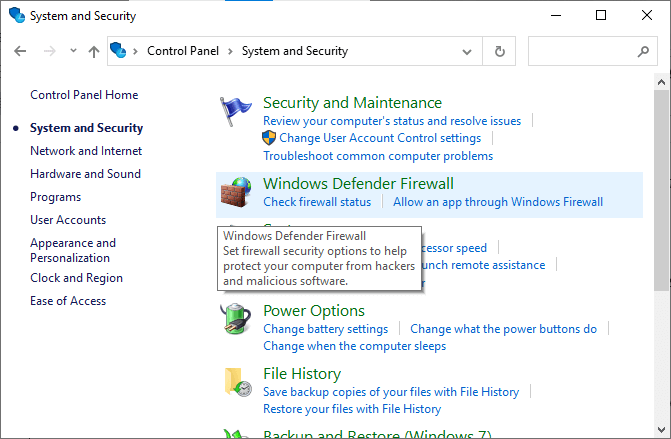
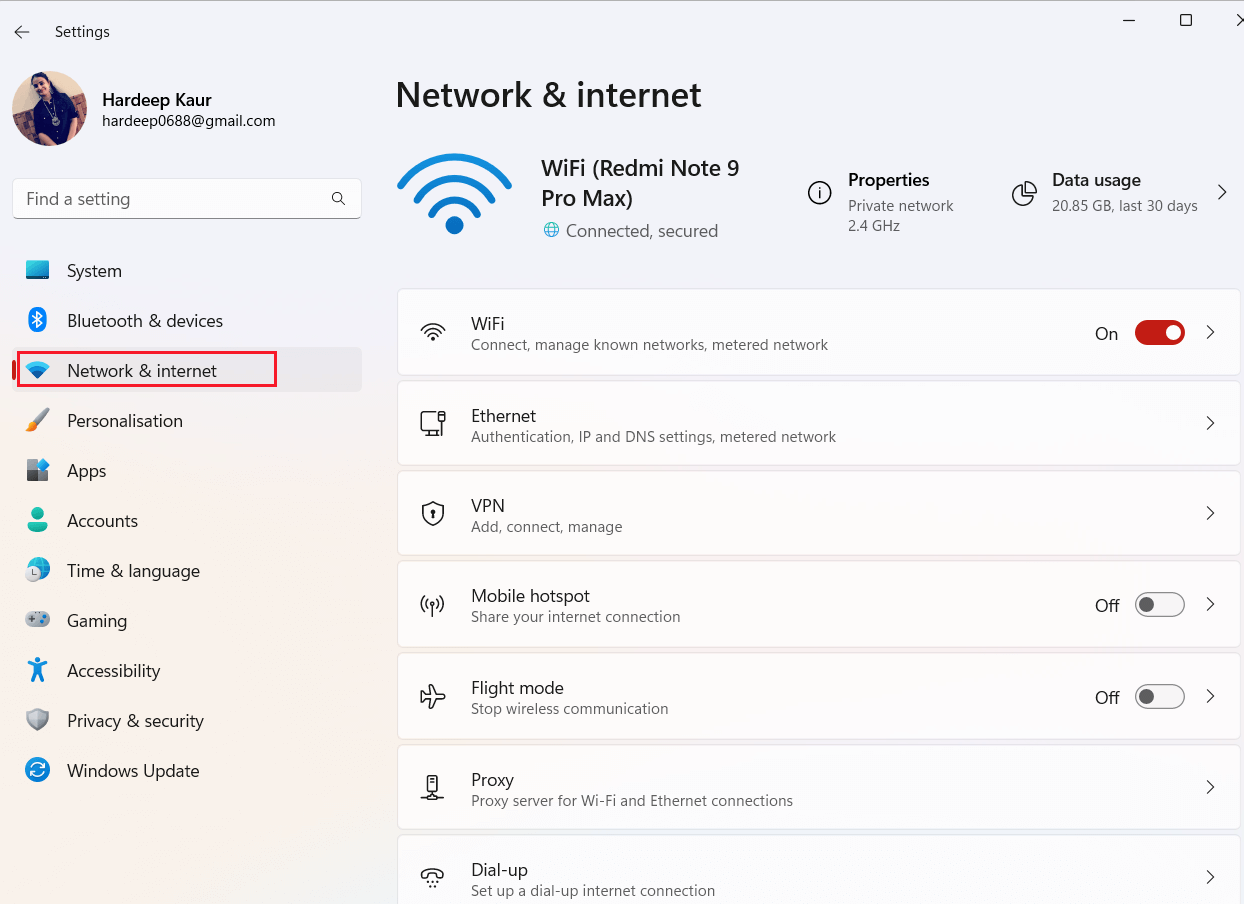
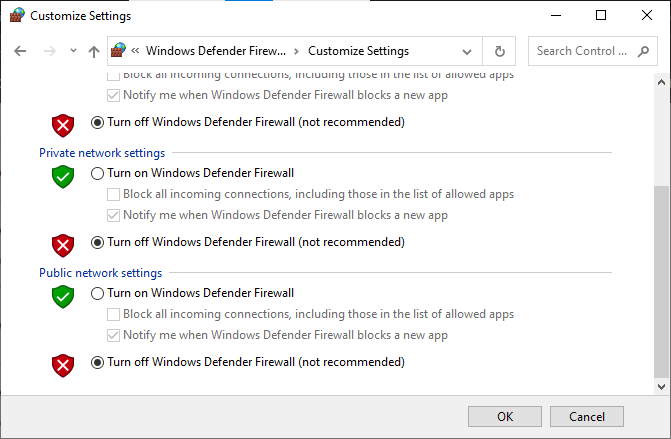

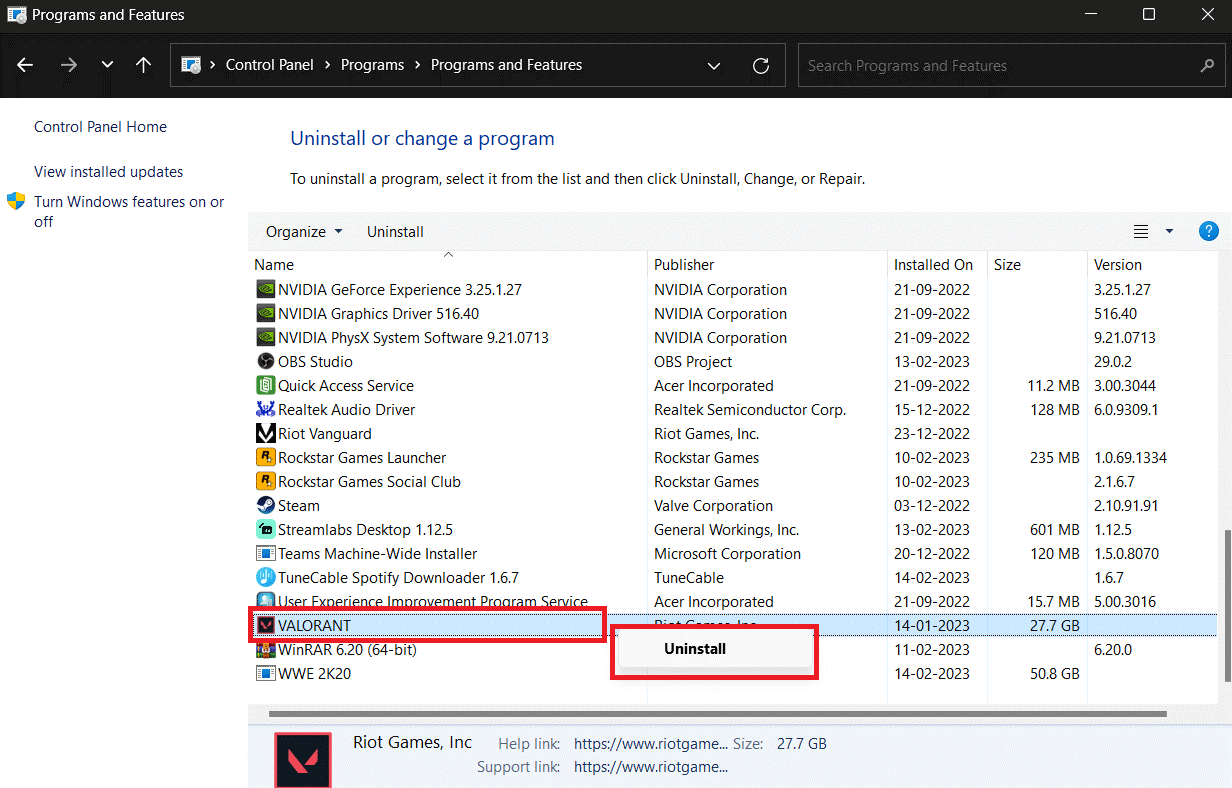
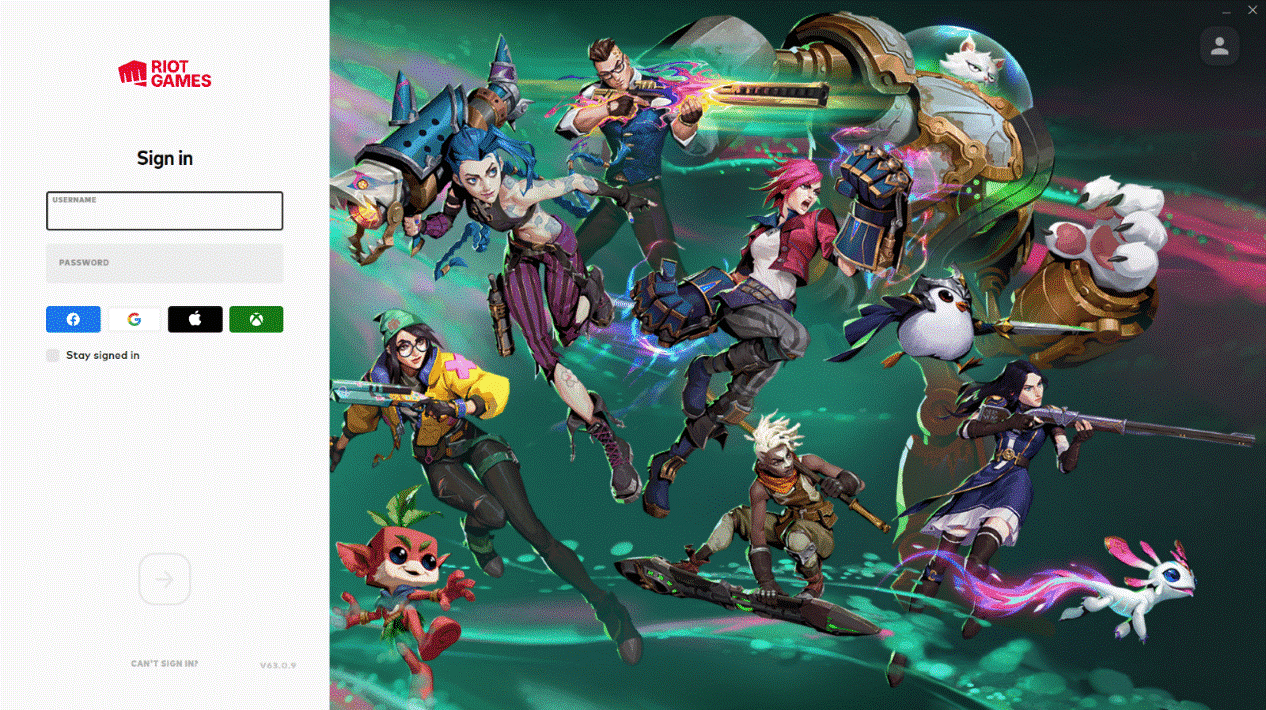
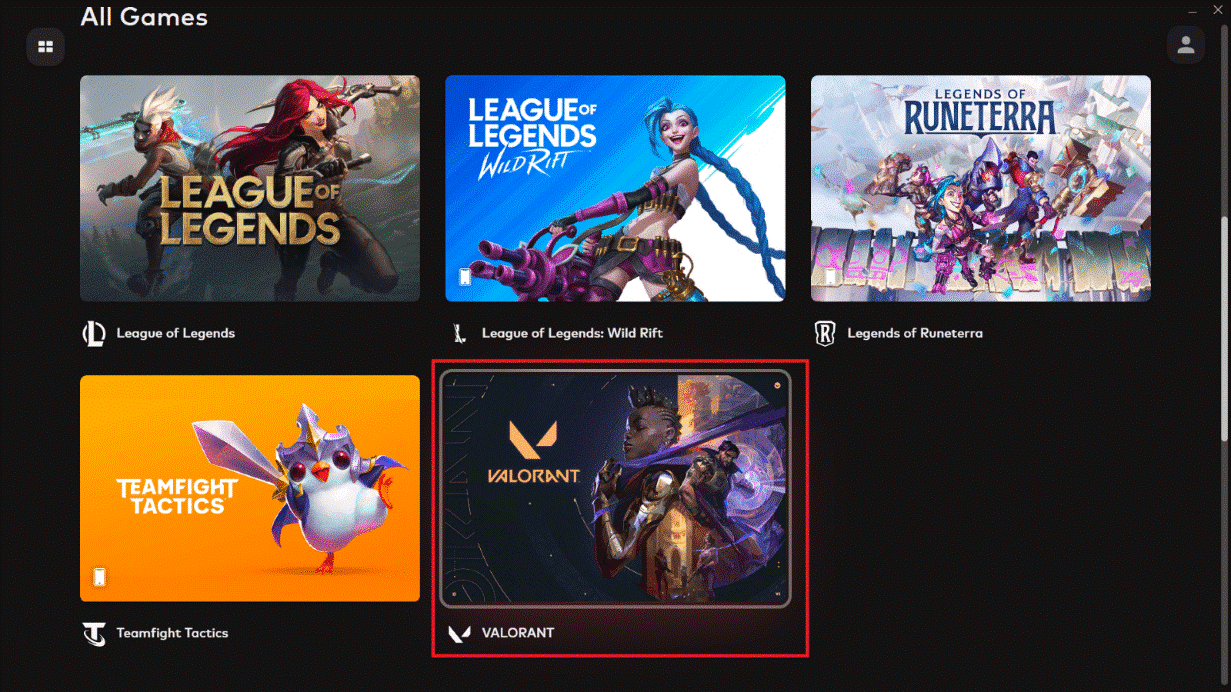
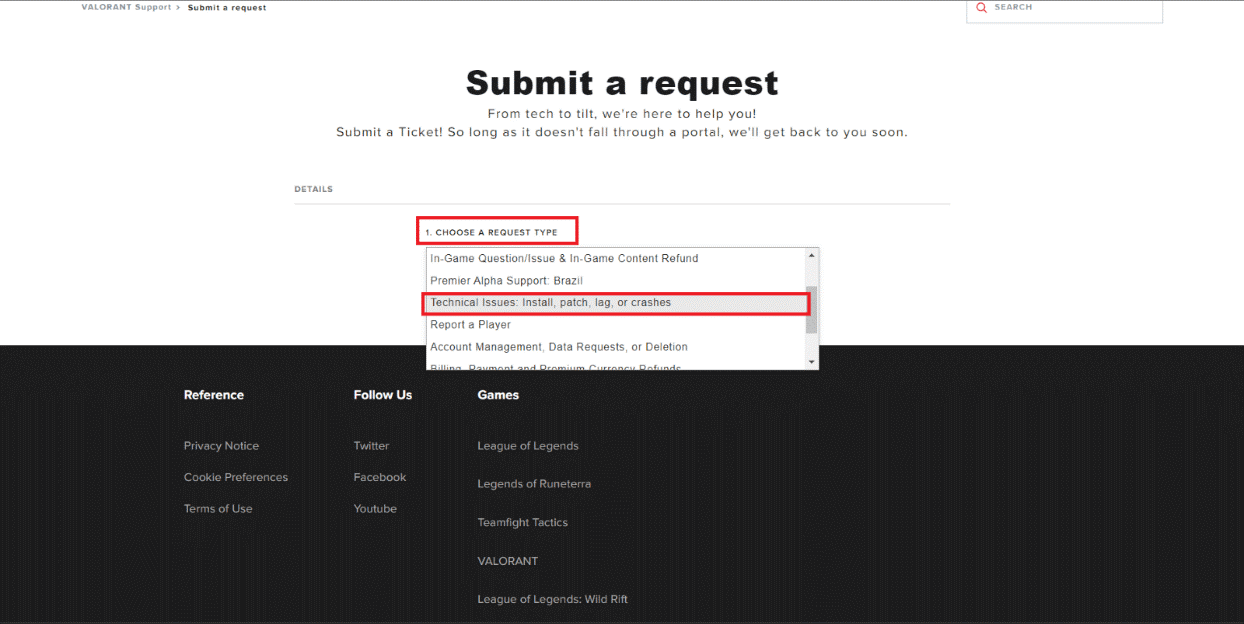

![[OPRAVENÉ] Kód chyby 0x80070035 Sieťová cesta sa nenašla v systéme Windows 10 [OPRAVENÉ] Kód chyby 0x80070035 Sieťová cesta sa nenašla v systéme Windows 10](https://img2.luckytemplates.com/resources1/images2/image-1095-0408150631485.png)






![Chyba 1058: Službu nelze spustit Windows 10 [VYŘEŠENO] Chyba 1058: Službu nelze spustit Windows 10 [VYŘEŠENO]](https://img2.luckytemplates.com/resources1/images2/image-3772-0408151015489.png)